Дія 7: Дослідіть результати
У цій вправі ви переглядаєте результати з точки зору виробничих витрат за допомогою набору інструментів дослідження.
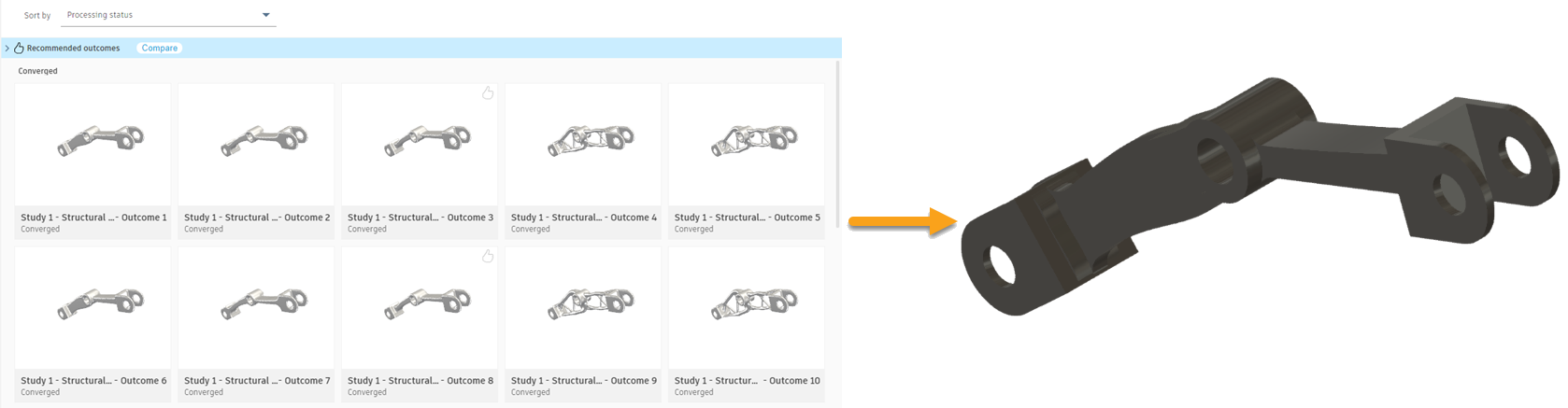
Результати у вікні мініатюр (ліворуч) і вибраний результат у вікні результатів (праворуч).
передумови
- Завдання 6 завершено.
- Формуються результати дослідження.
- Перегляд ескізів відкрито.
Примітка. Перегляд ескізів відкривається автоматично, коли ви входите в контекстне середовище дослідження .
- Ви можете працювати над своїм файлом або використовувати попередньо визначені файли зразків на панелі даних: Generative Design Samples > Ready to Explore .
Кроки
-
Налаштуйте фільтри та властивості в режимах перегляду.
Примітка. Ви можете змінити фільтри та властивості, щоб полегшити пошук результатів, зосередившись на аспектах, які вас найбільше цікавлять.- Щоб налаштувати панель фільтрів результатів, клацніть
 . Відкриється панель параметрів видимості.
. Відкриється панель параметрів видимості.
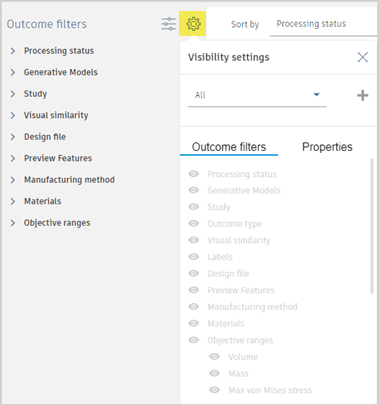
- Щоб створити новий набір, натисніть
 .
. - Введіть Tutorial Set як назву нового набору.
- Натисніть галочку
 щоб підтвердити створення нового набору.
щоб підтвердити створення нового набору. - Щоб приховати фільтр стану обробки, натисніть
 поруч із пунктом Стан обробки . Фільтр стану обробки ховається на панелі фільтра результатів.
поруч із пунктом Стан обробки . Фільтр стану обробки ховається на панелі фільтра результатів. - Повторіть попередній крок, щоб приховати такі фільтри:
- Генеративні моделі
- Вивчення
- Візуальна схожість
- Функції попереднього перегляду
- Цільові діапазони
- Обсяг
- Стрес Макса фон Мізеса
- Мінімальний коефіцієнт міцності
- Макс. переміщення X
- Макс. переміщення Y
- Максимальне переміщення Z
- Частота першого режиму
- Коефіцієнт міцності на прогин
Примітка. На панелі фільтрів «Результат» ви повинні побачити лише фільтри «Метод виробництва» та «Матеріали». Крім того, ви повинні побачити цільові діапазони, такі як маса, максимальне глобальне переміщення, вартість частини та повна вартість.
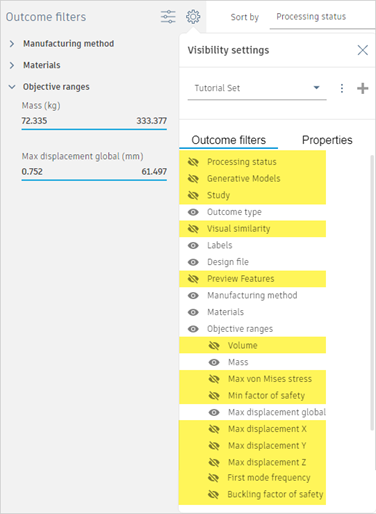
- На панелі параметрів видимості перейдіть на вкладку Властивості .
Примітка. Тут можна налаштувати параметри, які відображаються на панелі властивостей.
- Натисніть
 поруч із назвою наступних предметів:
поруч із назвою наступних предметів:
- Статус
- Генеративна модель
- Візуальна схожість
- Обсяг
- Стрес Макса фон Мізеса
- Коефіцієнт міцності
- Мінімальний коефіцієнт міцності
- Макс. переміщення X
- Макс. переміщення Y
- Максимальне переміщення Z
- Частота першого режиму
- Коефіцієнт продольності межі безпеки
- Коефіцієнт міцності на прогин
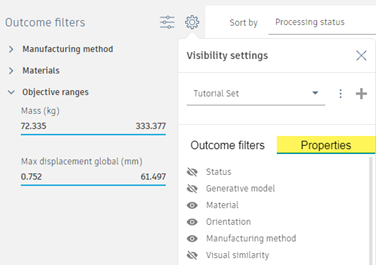
- Щоб налаштувати панель фільтрів результатів, клацніть
-
Використовуйте перегляд ескізів і перегляд результатів, щоб досліджувати результати з точки зору методів виробництва.
Примітка. Перегляд результатів дає змогу детально вивчити та вивчити результат. Ви можете отримати доступ до нього в усіх основних вікнах.- Щоб відсортувати результати за способом виробництва, виберіть у списку «Сортувати за методом виробництва» .

- Щоб відкрити результат у вікні результатів, клацніть мініатюру першого результату.
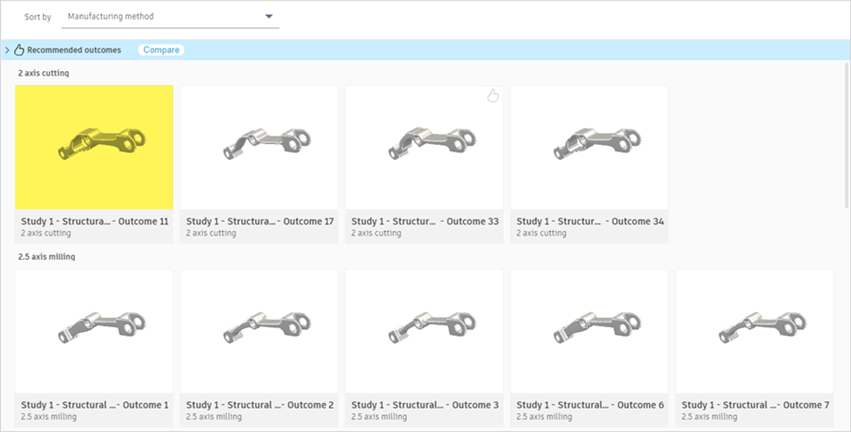
- Щоб переглянути подробиці результату, на панелі інструментів «Перегляд результату» використовуйте навігаційні інструменти, такі як орбіта, панорамування та масштабування.
Примітка. На панелі «Властивості» можна побачити лише власні властивості.
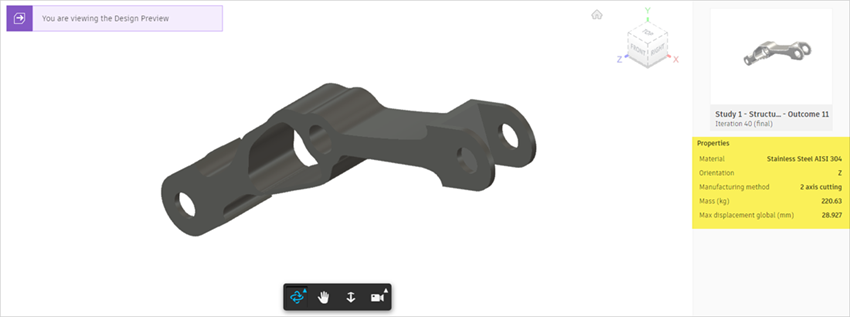
- Щоб показати збережені геометрії в результаті, клацніть «Показати» > «Зберегти вигляд геометрії».
 .
.
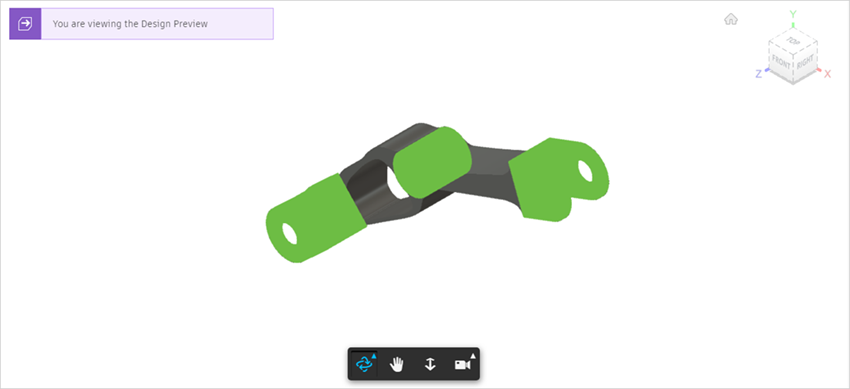
- Щоб додатково показати геометрію перешкод на результаті, клацніть «Показати» > «Перегляд геометрії перешкод».
 .
.
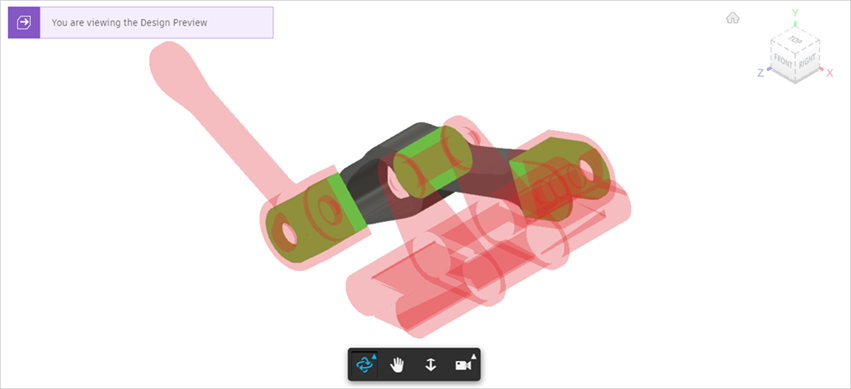
- Щоб повернутися до перегляду мініатюр, клацніть «Завершити перегляд результатів» > «Завершити перегляд результатів».
 .
.
- Щоб відсортувати результати за способом виробництва, виберіть у списку «Сортувати за методом виробництва» .
-
Використовуйте режим перегляду властивостей, щоб побачити приблизні виробничі витрати для результатів.
- Щоб увімкнути режим перегляду «Властивості», на вкладці «Огляд» клацніть «Дисплей» > «Перегляд властивостей».
 .
.
Зауважте, що результати в поданні впорядковано за способом виготовлення. Порядок сортування зберігається з перегляду ескізів.
- Щоб відсортувати результати за вартістю виробництва, у списку «Сортувати за» виберіть «Вартість частини» .
Примітка. Примітка. Приблизні виробничі витрати доступні для остаточної ітерації. Ви отримуєте медіану та діапазон очікуваних виробничих витрат для результату. Вони наведені в доларах США. Вартість деталі – це вартість виготовлення деталі.

- Щоб увімкнути режим перегляду «Властивості», на вкладці «Огляд» клацніть «Дисплей» > «Перегляд властивостей».
-
Використовуйте подання діаграми розсіювання, щоб проаналізувати розподіл результатів у термінах повного обтяження витрат.
- Щоб активувати режим перегляду точкової діаграми, на вкладці «Дослідження» клацніть «Відображення» > «Перегляд точкової діаграми».
 .
.
Порада: клацніть маркер на точковій діаграмі, щоб переглянути мініатюру та властивості вибраного результату на панелі властивостей праворуч від точкової діаграми.

- Щоб переглянути ефективність результатів з точки зору вартості з повним навантаженням (1), маси (2) і матеріалу (3), розгорніть список властивостей вертикальної осі (1) і виберіть «Вартість з повним навантаженням» .
Примітка. Повна вартість – це сума вартості частини та постійних витрат. Постійні витрати пов’язані з інструментом. Вони включають, наприклад, витрати на жорсткі інструменти, кріплення та програмування.
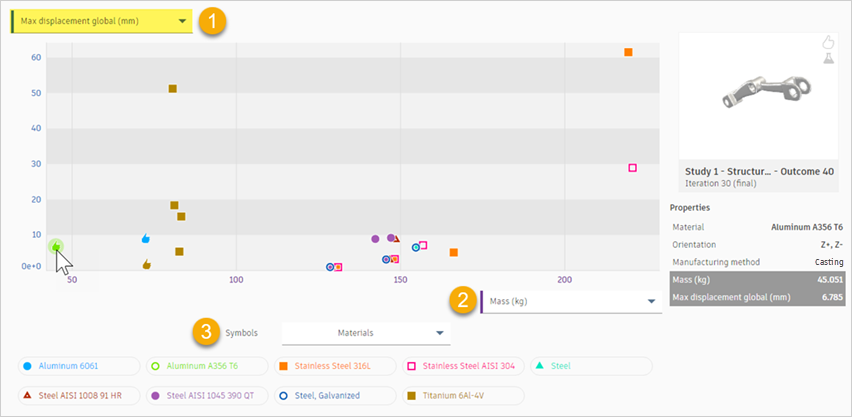
- Щоб переглянути ефективність результатів за повною вартістю (1), масою (2) і методом виробництва (3), розгорніть список Символи (3) і виберіть Метод виробництва .
Примітка. За замовчуванням параметр «Матеріали» вибрано зі списку «Символи», а кольори/форми маркерів зіставляються з кінцевими матеріалами.
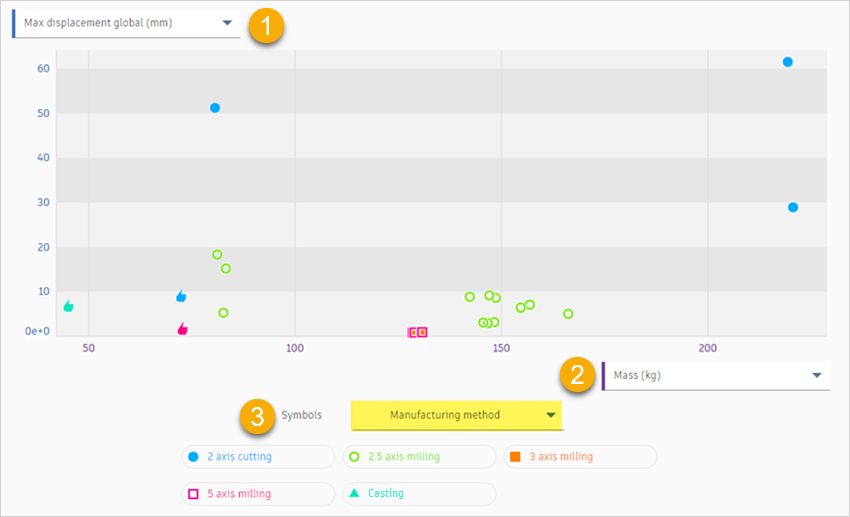
- Щоб відобразити лише ті результати, які задовольняють значення у скороченому діапазоні, перейдіть до розділу «Діапазони цілей» і перетягніть праву кінцеву точку панелі діапазону витрат із повним навантаженням приблизно до 40.

- На точковій діаграмі натисніть і перетягніть, щоб збільшити область, як показано:

- Щоб активувати режим перегляду точкової діаграми, на вкладці «Дослідження» клацніть «Відображення» > «Перегляд точкової діаграми».
-
Порівняйте ефективність результатів з точки зору методів виробництва в режимі порівняння.
- На точковій діаграмі натисніть клавішу Shift і клацніть маркери, щоб вибрати кілька результатів (один результат для кожного методу виробництва), як показано.
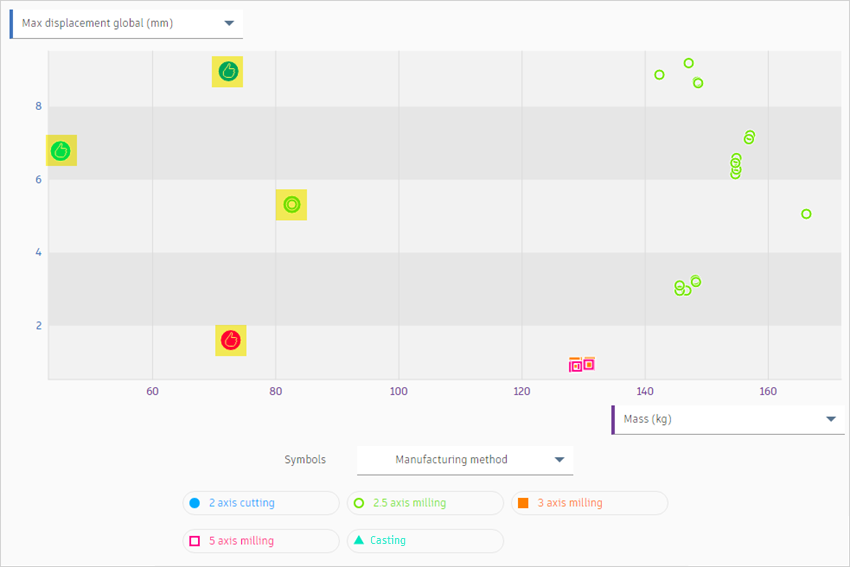
- Щоб відкрити вікно порівняння, клацніть на картці множинного вибору
 Кнопка порівняння.
Кнопка порівняння. - Щоб переглянути розподіл напруги за результатами для різних методів виробництва (2-осьове різання-1, 2,5-осьове фрезерування-2, 3-осьове фрезерування-3 та 5-осьове фрезерування-4), на вкладці «Перегляд результатів» клацніть «Відображення » > «Перегляд напруги» .
 .
.
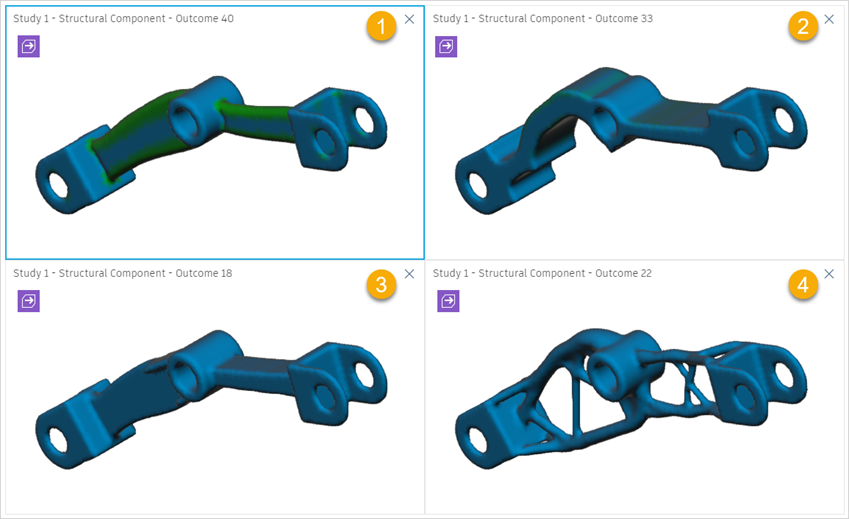
- Щоб повернутися до перегляду точкової діаграми, на вкладці «Перегляд результатів» натисніть «Завершити перегляд результатів» > «Завершити перегляд результатів».
 .
.
- На точковій діаграмі натисніть клавішу Shift і клацніть маркери, щоб вибрати кілька результатів (один результат для кожного методу виробництва), як показано.
-
Використовуйте подання діаграми розсіювання, щоб проаналізувати розподіл результатів з точки зору вартості та максимального зміщення.
- Щоб скинути масштаб, у верхньому правому куті діаграми розсіювання натисніть Скинути масштаб .
- Щоб відобразити лише ті результати, які задовольняють значення у скороченому діапазоні, перейдіть до розділу «Діапазони цілей» і перетягніть праву кінцеву точку смужки глобального діапазону максимального переміщення приблизно до 10.
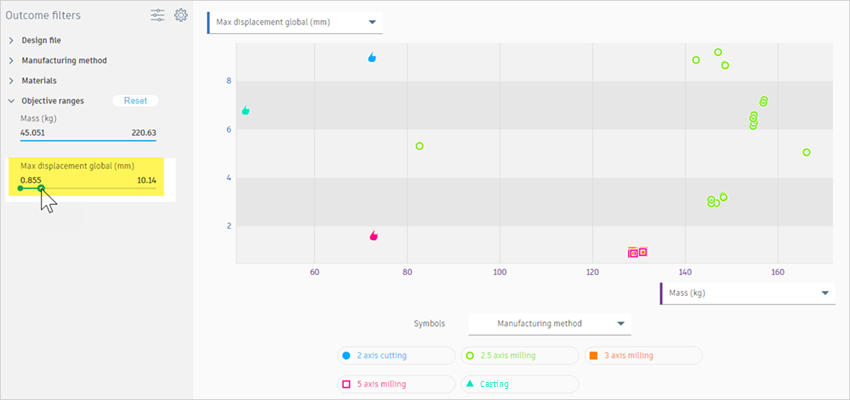
- Щоб переглянути ефективність результатів з точки зору вартості (1), максимального переміщення (2) і методу виробництва (3), розгорніть список властивостей горизонтальної осі (1) і виберіть Максимальне переміщення глобальне .

- На точковій діаграмі натисніть клавішу Shift і клацніть маркери, щоб вибрати кілька результатів для 2,5-осьового фрезерування, як показано.

- Щоб відкрити вікно порівняння, клацніть на картці множинного вибору
 Кнопка порівняння.
Кнопка порівняння.

- Щоб видалити результат із перегляду порівняння, у верхньому правому куті переглядів Дослідження 1 – Результат 13 , Дослідження 1 – Результат 25 і Дослідження 1 – Результат 14 натисніть значок
 кнопку.
кнопку.
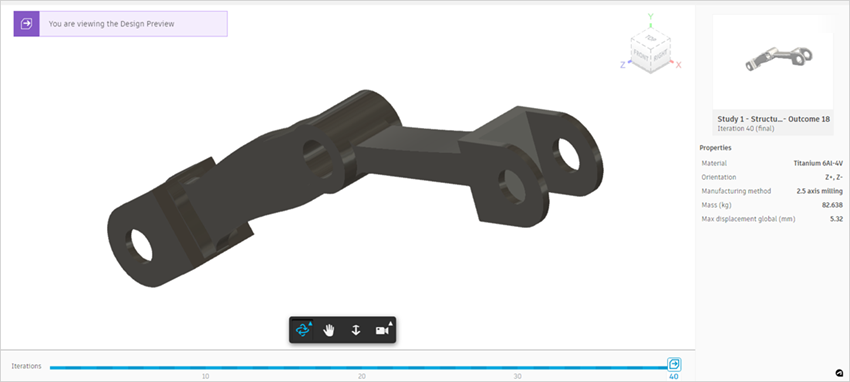
Примітка. Цей результат відповідає нашим вимогам, тому в наступній дії ми створимо дизайн на його основі.
Підсумок заняття 7
У цій вправі ви перевірили результати з точки зору виробничих витрат за допомогою набору інструментів дослідження.
Додаткові поради
|
|
|
| Швидка порада: перегляд оцінки витрат від Generative | Коротка порада: додавання тегів і фільтрування для організації в генеративному дизайні |
Орігінал сторінки: Activity 7 Explore outcomes